我们在使用子比主题时,经常会遇到这样的问题:缩略图无法完全显示内容,不是被裁掉边缘,就是出现拉伸变形。这种情况的根源在于缩略图尺寸比例没有设定准确。今天,我就用通俗易懂的方法,教你如何设置子比主题的缩略图尺寸比例,确保图片内容能完全、准确地呈现出来。
首先,我们要弄清楚后台设置里的缩略图比例是怎么一回事。
在子比主题后台中,缩略图尺寸比例通常以百分比形式呈现,比如说显示为70%或50%。那么,这个百分比究竟是什么意思呢?其实,它表示的是图片宽度固定为“10”时,高度所对应的比例。简单来说:
- 如果比例设置为70%,实际上就是10:7的宽高比。
- 如果比例是50%,那么比例就是10:5,也就是2:1。
理解了这个原理之后,我们下一步的任务就是确定我们图片的实际宽高。
具体该如何做呢?这里给大家推荐一个超级方便的工具:在线宽高比例计算器(https://aspectratio.tools/zh/)。
使用方法非常简单:
- 首先,进入上述网站。
- 然后,在比例框内输入我们刚才确定的宽高比,比如10:7或2:1。
- 接着,在下面输入你期望的图片宽度或高度,工具会自动帮你计算出对应的另一个数值。
举个例子:假如你设定缩略图比例为70%(10:7),你想图片宽度设置为500像素,这个工具会自动告诉你相应的高度应该是364像素。这样,你就能轻松上传符合主题要求的图片,不会出现裁剪或拉伸的尴尬情况了。
通过以上步骤,你就能快速、准确地设置好子比主题缩略图的比例,让每张图片都精准展现原本的内容与美感。
本站永久VIP限时特价9.9元开通
© 版权声明
本站所有资源均为互联网收集或用户投稿,仅供研究学习,切勿商用以及违法使用。如若本站内容侵犯了您的权益,请及时联系我们予以删除!
THE END
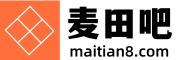

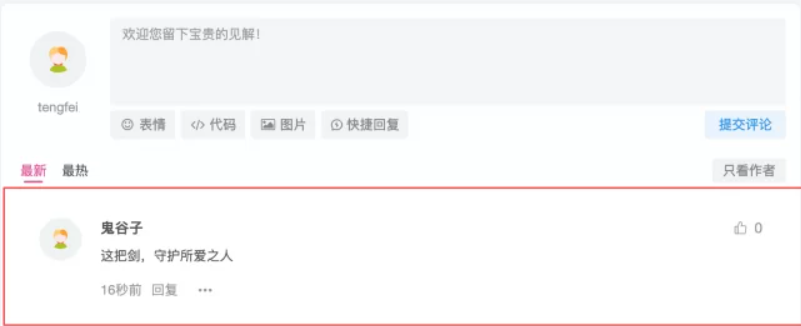
 会员专属
会员专属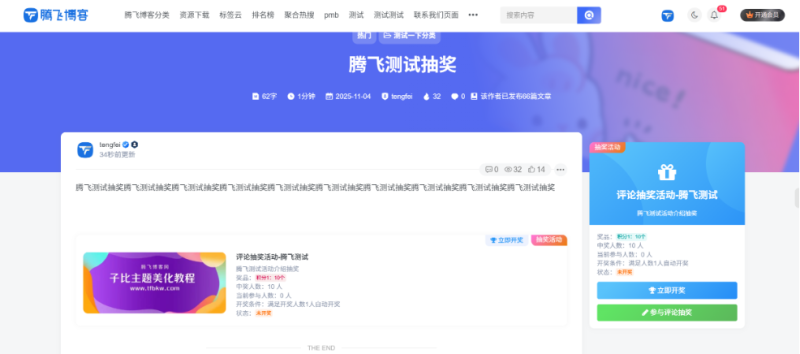
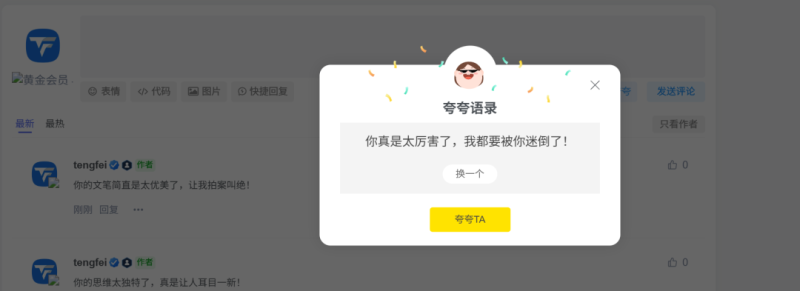

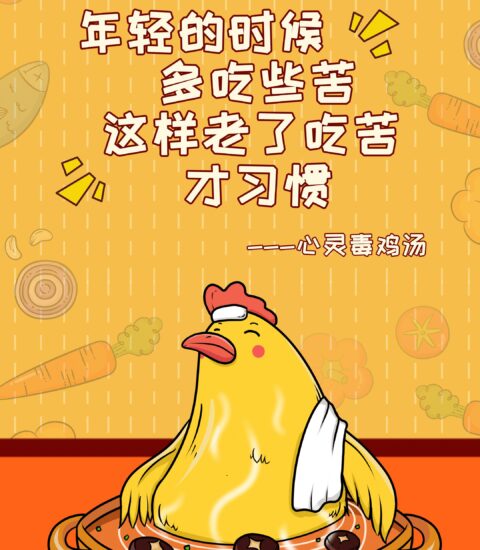
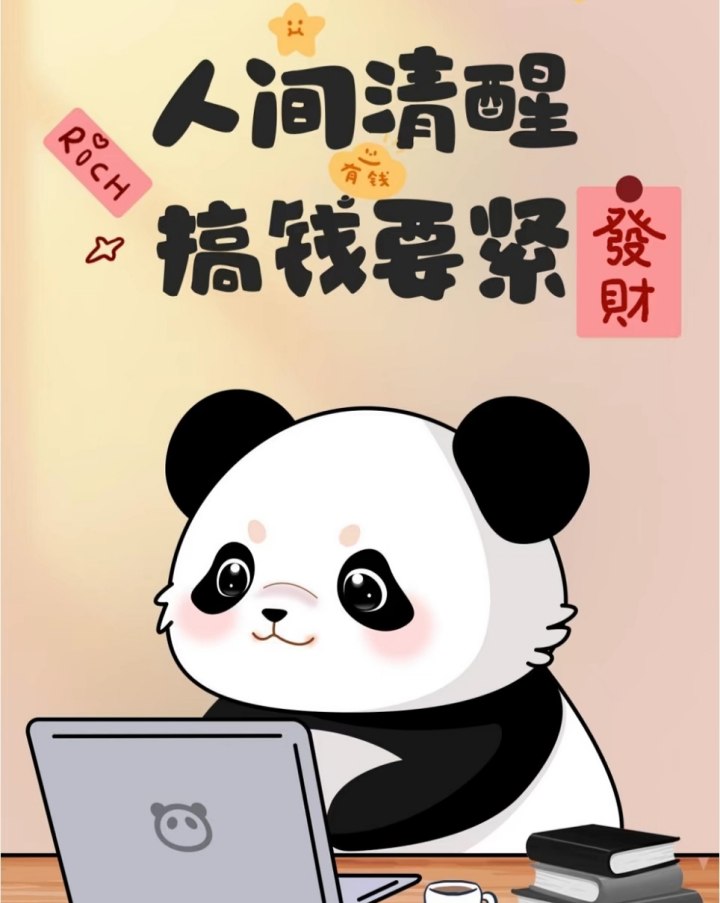
暂无评论内容